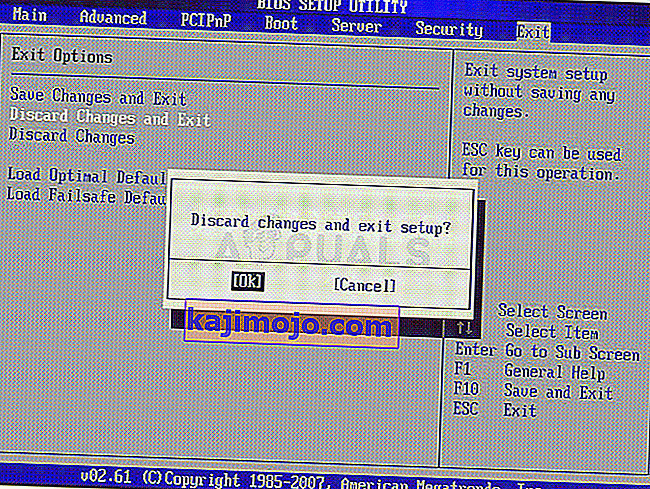PXE sāknēšana ir sistēmas sāknēšana tīklā, ja IPv4 nozīmē tīklā, kura pamatā ir IPv4.

Tas nozīmē, ka dators mēģina palaist no PXE, kas parasti ir pēdējais risinājums datoriem. Tas var arī nozīmēt, ka tajā laikā citas sāknēšanas ierīces, piemēram, cietais disks, nebija pieejamas sāknēšanai. Ir vairāki veidi, kā atrisināt šo problēmu, tāpēc izlasiet rakstu, lai uzzinātu vairāk.
1. risinājums: Boot ierīces iespējošana
Kad parādās šāda kļūda, tā dažreiz var atiestatīt noteiktus iestatījumus, kas saistīti ar pareizu sāknēšanas secību, un, iespējams, vēlreiz būs jāpievieno cietais disks kā noklusējuma sāknēšanas ierīce. Šis process ietver ļoti svarīgu iestatījumu mainīšanu, tāpēc esiet piesardzīgs un pareizi izpildiet norādījumus.
- Ieslēdziet datoru un nekavējoties nospiediet iestatīšanas taustiņu aptuveni reizi sekundē, līdz tiek atvērta utilīta Computer Setup Utility. Šis taustiņš datorā jāparāda kā Nospiediet _, lai palaistu iestatīšanu.
- Izmantojiet labo bultiņas taustiņu, lai izvēlētos izvēlni Drošība, izmantojiet lejupvērsto bultiņas taustiņu, lai atlasītu Drošas sāknēšanas konfigurācija, un nospiediet taustiņu Enter.

- Pirms varat izmantot šo izvēlni, tiek parādīts brīdinājums. Nospiediet F10, lai pārietu uz izvēlni Secure Boot Configuration.
- Tiek atvērta drošas sāknēšanas konfigurācijas izvēlne.
- Izmantojiet lejupvērsto bultiņas taustiņu, lai atlasītu Secure Boot, un izmantojiet labo bultiņas taustiņu, lai mainītu iestatījumu uz Atspējot.

- Izmantojiet lejupvērsto bultiņas taustiņu, lai atlasītu mantoto atbalstu, un pēc tam izmantojiet labo bultiņas taustiņu, lai mainītu iestatījumu uz Iespējot.
- Nospiediet F10, lai pieņemtu izmaiņas.
- Izmantojiet bultiņu pa kreisi, lai atlasītu izvēlni Fails, ar lejupvērsto bultiņas taustiņu atlasiet Saglabāt izmaiņas un iziet, pēc tam nospiediet taustiņu Enter, lai atlasītu Jā.
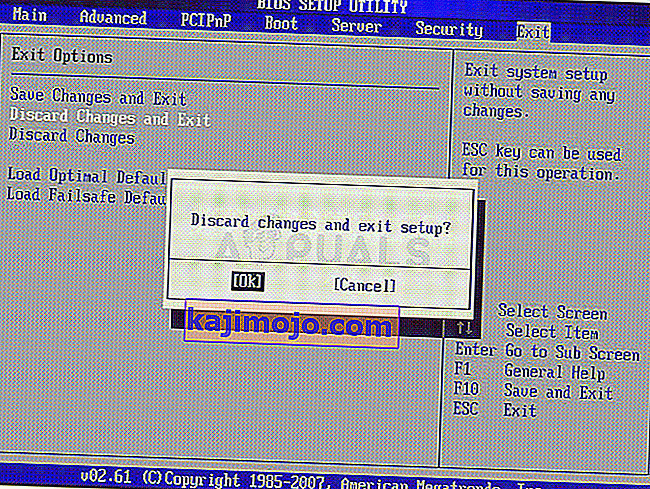
- Datora iestatīšanas utilīta tiek aizvērta un dators tiek restartēts. Kad dators ir restartēts, izmantojiet barošanas pogu, lai izslēgtu datoru.
Ja neesat pārliecināts, kā vēlreiz palaist no cietā diska, jums jāzina, kuru opciju izvēlēties, kad tiek atvērta sāknēšanas izvēlne. Tas jums jautās, no kuras ierīces vēlaties boot datoru. Izpildiet tālāk sniegtos norādījumus, lai viegli sāknētu no cietā diska.
- Nospiediet barošanas pogu, lai ieslēgtu datoru. Tiklīdz dators sāk darboties, parādās ziņojums, kas norāda, ka sāknēšanas režīms ir mainījies.
- Ierakstiet ziņojumā redzamo četrciparu kodu un pēc tam nospiediet taustiņu Enter, lai apstiprinātu izmaiņas.
PIEZĪME. Kodam netiek parādīts teksta lauks. Tā ir paredzamā uzvedība. Ievadot ciparus, kods tiek reģistrēts bez teksta lauka.

- Nospiediet barošanas pogu, lai izslēgtu datoru, pagaidiet dažas sekundes, pēc tam ieslēdziet datoru un nekavējoties nospiediet Escape taustiņu atkārtoti, apmēram reizi sekundē, līdz tiek atvērta izvēlne Startup.
- Nospiediet F9, lai atvērtu sāknēšanas izvēlni.
- Izmantojiet lejupvērsto bultiņas taustiņu, lai sāknēšanas izvēlnē atlasītu cieto disku, un pārliecinieties, ka to izvēlējāties, noklikšķinot uz taustiņa Enter. Restartējiet datoru un pārbaudiet, vai problēma ir atrisināta.
2. risinājums: atspējojiet Wake on LAN BIOS
Šīs opcijas atspējošana ir radījusi brīnumus cilvēkiem, kuriem neveicās ar kādu citu metodi, un metodi ir diezgan viegli izvilkt, ja esat pietiekami ērti, lai pats sāktu BIOS, un esat pierādījis, ka esat, ja izmēģinājāt iepriekš minēto metodi!
- Izslēdziet datoru, dodoties uz izvēlni Sākt >> Barošanas poga >> Izslēgt.
- Vēlreiz ieslēdziet datoru un ievadiet BIOS, nospiežot BIOS taustiņu, kamēr sistēma sāk darboties. BIOS atslēga parasti tiek parādīta sāknēšanas ekrānā, sakot: “Nospiediet ___, lai atvērtu iestatīšanu.” Parasti BIOS taustiņi ir F1, F2, Del, Esc un F10. Ņemiet vērā, ka jums par to būs jābūt ātri, jo ziņojums pazūd diezgan ātri.

- Opcija Wake on LAN, kas jums būs jāmaina, atrodas dažādu ražotāju izveidoto BIOS programmaparatūras rīku zem dažādām cilnēm, un nav unikālu veidu, kā to atrast. Parasti tas atrodas sadaļā Iespējas opcijas vai kaut kas līdzīgs tam, piemēram, Papildu iestatījumi.
- Atrodot opciju Wake-On-LAN jebkurā BIOS iestatījumu ekrāna apgabalā, dodieties uz to un mainiet tā vērtību uz Atspējots.

- Pārejiet uz sadaļu Iziet un izvēlieties Iziet no Saglabāt izmaiņas. Tas notiks ar sāknēšanu, tāpēc pārbaudiet, vai kļūda joprojām parādās.
3. risinājums: atjauniniet BIOS
Ja datora BIOS ir kaut kas nepareizs, ir grūti pateikt, ka kaut kas spēs atrisināt problēmu, izņemot pilnīgu BIOS atjauninājumu. BIOS atjaunināšana var būt uzlabots process, un problēma ir tā, ka tas ievērojami atšķiras no ražotāja. Tāpēc, ja vēlaties redzēt rezultātus, jums rūpīgi jāievēro šīs darbības.
- Uzziniet pašreizējo BIOS versiju, kuru esat instalējis datorā, izvēlnē Sākt meklēšanas joslā ierakstot msinfo.
- Atrodiet BIOS versiju tieši zem sava procesora modeļa un visu nokopējiet vai pārrakstiet teksta failā vai papīra lapiņā.

- Uzziniet, vai jūsu dators tika komplektēts, iepriekš uzbūvēts vai samontēts manuāli, iegādājoties visus komponentus atsevišķi. Tas ir svarīgi, jo jūs nevēlaties izmantot BIOS, kas izgatavots vienam datora komponentam, kad tas neattiecas uz citām jūsu ierīcēm, un jūs pārrakstīsit BIOS ar nepareizu, tādējādi radot lielas kļūdas un sistēmas problēmas.
- Sagatavojiet datoru atjaunināšanai. Ja atjaunināt klēpjdatoru, pārliecinieties, vai tā akumulators ir pilnībā uzlādēts, un pievienojiet to katram gadījumam. Ja atjaunināt datoru, ieteicams izmantot nepārtrauktās barošanas avotu (UPS), lai pārliecinātos, ka dators neizslēdzas atjaunināšanas laikā strāvas padeves pārtraukuma dēļ.
- Izpildiet norādījumus, kurus mēs sagatavojām dažādiem galddatoru un klēpjdatoru ražotājiem, piemēram, Lenovo, Gateway, HP, Dell un MSI.